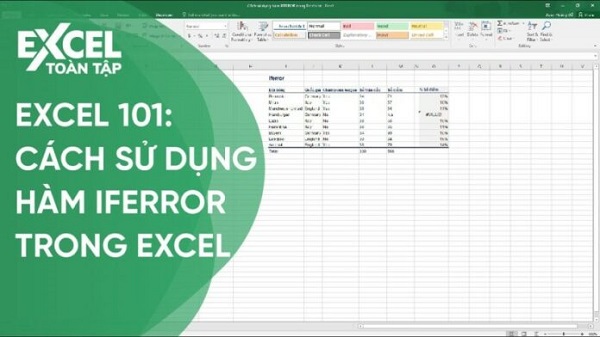Hàm IFERROR khá phổ biến với người dùng Excel. Để sử dụng tốt thì bạn phải hiểu được hàm IFERROR là gì? Công thức và cách sử dụng như thế nào? Các bạn hãy cùng tổng hợp trong bài viết dưới đây.
Hàm IFERROR là một hàm cơ bản trong Excel, hàm logic giúp trả giá trị mong muốn khi điều kiện của hàm cho kết quả lỗi. Khi chúng ta tính toán dữ liệu Excel thì việc lỗi khi thực hiện cũng khó tránh khỏi, có thể xảy ra ở bất kỳ hàm nào với những lối khác nhau.
Hàm IFERROR có thể phát hiện lỗi sai trong bảng dữ liệu và xử lý lỗi đó. Giá trị được trả về tùy vào người dùng chỉ định khi có hàm bị sai. Các bạn có thể tìm hiều trong bài viết dưới đây.
Mục Lục
1. Công thức hàm IFERROR Excel
Công thức hàm IFERROR là =IFERROR(value, value_if_error).
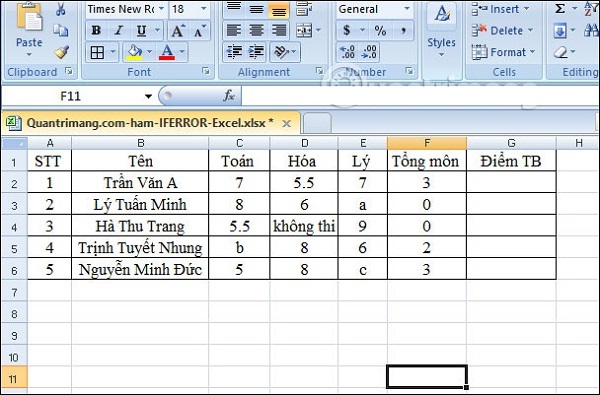
Hướng dẫn sử dụng hàm IFERROR tiện ích
Trong đó:
- Value: Đối số cần kiểm tra, có thể là công thức, phép tính, hàm Excel, là giá trị bắt buộc.
- Value_if_error: giá trị trả về mà chỉ định nếu công thức bị lỗi.
- Giá trị Value_if_error có thể khai báo là khoảng trắng (“”), bằng 0, một dòng thông báo ví dụ “Kết quả lỗi”,…
- Giá trị Value_if_error được trả về khi công thức trả về giá trị với các kiểu lỗi như: #NAME?, #N/A, #REF!, #DIV/0!, #NUM!, #VALUE!, hoặc #NULL!.
>>> Xem thêm: Công thức và cách dùng hàm Countif trong Excel hiện nay
2. Cách sử dụng hàm IFERROR trong Excel
Ví dụ 1: Bảng tính điểm trung bình
Bạn có bảng điểm bên dưới và được yêu cầu tính trung bình cộng 3 môn qua phép tính mà không dùng hàm AVERAGE.
https://quantrimang.com/hoc/ham-iferror-trong-excel-168558#:~:text=H%C3%A0m%20IFERROR%20%C4%91%C6%B0%E1%BB%A3c%20d%C3%B9ng%20%C4%91%E1%BB%83,hay%20%C4%91%E1%BB%83%20ki%E1%BB%83m%20so%C3%A1t%20l%E1%BB%97i.
Trước tiên, bạn hãy nhập phép tính trung bình cộng như bình thường. Sau đó nhấn Enter để ra kết quả, tiếp theo kéo ô kết quả đầu tiên xuống các ô còn lại.
Như vậy, có thể thấy được ô dữ liệu bên dưới do sai giá trị khi nhập nên có kết quả báo lỗi như hình. Nếu để vậy thì bảng dữ liệu khá xấu, do vậy bạn có thể dùng hàm IFERROR để thay bằng giá trị khác.
Bạn hãy nhập công thức tính =IFERROR((C2+D2+E2)/F2,”Sai phép tính”) rồi nhấn Enter.
Nếu số liệu từng ô đúng sẽ hiển thị kết quả. Khi đó bạn hãy kéo xuống các ô còn lại để kiểm tra. Ô nào nhập sai sẽ cho ra kết quả sai phép tính.
Ví dụ 2: Tính % mặt hàng đã bán
Ta có bảng tốt kết với số lượng hàng đã bán và hàng trong kho dưới đây. Tính % trong Excel bằng cách chia hàng đã bán cho tổng kho để ra kết quả % cần tìm.
Khi đó, bạn hãy nhập phép tính =C2/D2 rồi nhấn Enter thì sẽ cho ra kết quả.
Tại bảng, một số giá trị trong ô đã bán với tổng kho bị lỗi nên khi tính số % đã hiển thị báo lỗi. Bạn có thể thay báo lỗi này bằng giá trị khác.
Bạn hãy nhập công thức =IFERROR(C2/D2,“Lỗi nhập sai”) rồi nhấn Enter.
Các ô nhập đúng số liệu thì vẫn cho ra kết quả, còn ô nhập sai sẽ thay bằng thông báo “ Lỗi nhập sai”
Có thể thấy, hàm IFERROR trong Excel rất dễ dùng, bạn chỉ cần nhập tên hàm rồi công thức tính, giá trị thay thế cho báo lỗi là xong. Khi đó, người dùng có thể nhập giá trị thay thế tùy theo ý muốn.
3. Lưu ý khi dùng hàm IFERROR trong Excel
Hàm IFERROR được dùng với mục đích bắt lỗi đồng thời cho ra kết quả, và thông báo khi phát hiện lỗi. Nếu công thức trả về kết quả bình thường thì hàm IFERROR trả về kết quả đó. Ngược lại, công thức trả kết quả lỗi thì hàm IFERROR cho bạn kết quả thay thế.
IFERROR được xem là một cách hay giúp bạn kiểm soát lỗi, còn hàm IFERROR là một thay thế hiện đại cho hàm ISERROR.
Về cơ bản, nếu được hỏi hàm IFERROR là gì, thì có thể nói một cách dễ hình dung là dùng để phát hiện và xử lý lỗi phát sinh từ công thức hay hàm khác. Việc sử dụng hàm IFERROR sẽ phát hiện những lỗi dưới đây: #NAME?, #N/A, #VALUE!, #DIV/0!, #NUM!, #REF! hoặc #NULL!.
>>> Xem thêm: Bạn có biết phím tắt nào dùng để đóng cửa sổ hiện hành?
4. Nên dùng hàm IFERROR hay IFNA?
Hàm IFERROR mang lại nhiều hữu ích cho người dùng Excel, được dùng để phát hiện ra nhiều lỗi nhất. Chẳng hạn như: khi có lỗi đánh máy trong công thức thì Excel sẽ trả về lỗi #NAME?, tuy nhiên IFERROR sẽ khắc phục lỗi đó rồi trả về kết quả thay thế.
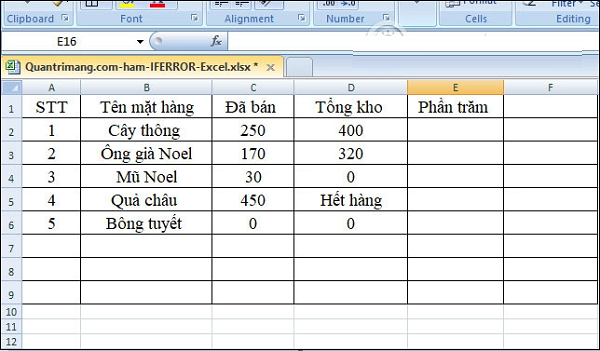
Hàm IFERROR dùng để bắt lỗi và cho ra kết quả chính xác
Điều đó che đi được một số vấn đề quan trọng. Trong nhiều trường hợp thì dùng hàm IFERROR sẽ hợp lý hơn IFNA bởi nó chỉ bắt lỗi #N/A.
5. Sự khác biệt giữa IFERROR và IF ISERROR
Nắm được khái niệm hàm IFERROR là gì trong Microsoft Excel, công thức và cách dùng như thế nào. Dẫu vậy, bạn có thắc mắc tại sao mọi người vẫn dùng kết hợp IF ISERROR hay không? Nó có ưu điểm hơn IFERROR không?
Câu trả lời chính xác là không. Với phiên bản Excel 2003 trở về trước thì hàm IFERROR không tồn tại. Khi đó chỉ có cách duy nhất bắt lỗi là sử dụng hàm IF ISERROR. Những kể từ Excel 2007, việc dùng hàm IFERROR phức tạp hơn nhưng cho ra kết quả tương tự với thời gian ngắn.
Ví dụ: Để bắt lỗi hàm Vlookup, bạn có thể áp dụng một trong hai công thức bên dưới:
Ở Excel 2007 – 2016:
IFERROR(VLOOKUP(…), “Not found”)
Ở tất cả phiên bản Excel
IF(ISERROR(VLOOKUP(…)), “Not found”, VLOOKUP(…))
Lưu ý: Với công thức IF ISERROR VLOOKUP thì bạn phải dùng Vlookup hai lần. Còn ở phiên bản tiếng Anh, công thức này sẽ được đọc như sau: Nếu hàm Vlookup cho kết quả lỗi, người dùng sẽ nhận thông báo “Not found’.
Bài viết trên đây sẽ giải đáp thông tin về hàm IFERROR là gì? Công thức và cách dùng như thế nào? Đừng quên theo dõi bài viết tiếp theo để cập nhật thông tin hữu ích khác. Chúc bạn thành công!